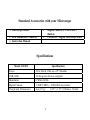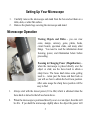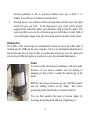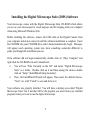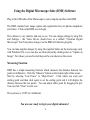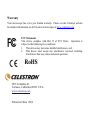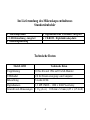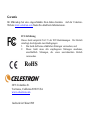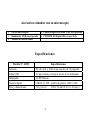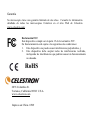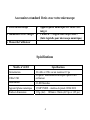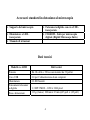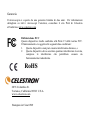Celestron 44302 Benutzerhandbuch
- Kategorie
- Mikroskope
- Typ
- Benutzerhandbuch
Dieses Handbuch eignet sich auch für
Seite wird geladen ...
Seite wird geladen ...
Seite wird geladen ...
Seite wird geladen ...
Seite wird geladen ...
Seite wird geladen ...
Seite wird geladen ...
Seite wird geladen ...
Seite wird geladen ...
Seite wird geladen ...
Seite wird geladen ...
Seite wird geladen ...
Seite wird geladen ...

2
Einführung
Herzlichen Glückwunsch zum Kauf Ihres Celestron-Mikroskops. Ihr Mikroskop ist ein
optisches Präzisionsinstrument, das aus hochwertigen Materialien besteht, um Haltbarkeit
und eine lange Lebensdauer zu gewährleisten. Es wurde entwickelt, um Ihnen mit
minimalen Wartungsanforderungen viele Jahre Freude zu bereiten.
Dieses Mikroskop kann für praktisch alle Anwendungen traditioneller Mikroskope
verwendet werden: Amateure, Pädagogen, medizinische Labors, Industriekontrollen,
technische Anwendungen, Lehrer, Schüler, wissenschaftliche Anwendungen, Arztpraxen,
Polizeibehörden, Behördentests und allgemeine Verwendung von Verbrauchern.
Lesen Sie diese Anleitung durch, bevor Sie versuchen, das Mikroskop zu benutzen, um
sich mit den Funktionen und Arbeitsabläufen vertraut zu machen. Es erleichtert Ihnen die
Anwendung. Die in diesem Handbuch beschriebenen Teile sind in der Abbildung
veranschaulicht.
Das Mikroskop bietet Vergrößerungsleistungen von 10x bis 40x und 150x
(Vergrößerungsleistungen mit 19-Zoll-Monitor). Es ist ideal für die Betrachtung von
massiven Objekten wie zum Beispiel Münzen, Briefmarken, Steinen, Relikten, Insekten,
Pflanzen, Haut, Edelsteinen, Platinen, verschiedenen anderen Materialien u.v.m. geeignet. Sie
können auch Objektträger mit geringen und hohen Vergrößerungsleistungen betrachten.
Die im Lieferumfang enthaltene Software ermöglicht Ihnen die Beobachtung der vergrößerten
Bilder oder Videoaufnahmen und Schnappschüsse mit Microsoft Windows XP- und Vista-
Betriebssystemen. Sie können das Mikroskop auch mit anderer Bilderfassungssoftware
verwenden, die Sie möglicherweise unter Windows XP und Vista verwenden. Wenn Sie mit
einem MAC arbeiten, können Sie Videoaufnahmen und Schnappschüsse machen, aber Sie
benötigen Bild-/Fotoerfassungssoftware für MAC. Sie benötigen auch ein CD/DVD-Laufwerk
und einen freien USB-Anschluss.
Hinweis: Dieses Produkt ist für Anwender im Alter von mindestens 13 Jahren
bestimmt!

3
USB-Kabel
St
ä
nder
Schnappschuss-Knopf
Mikroskop
Fokusknopf

4
Im Lieferumfang des Mikroskops enthaltenes
Standardzubehör
y Mikroskopständer y Digitalkamera mit USB-Kabel - integriert
y LED-Beleuchtung - integriert y CD-ROM – Digitalmikroskop-Suite
y Bedienungsanleitung
Technische Daten
Modell 44302 Technische Daten
Vergrößerung 10 bis 40x und 150x auf 19-Zoll-Monitor
USB-Kabel 2.0 für Stromversorgung vom Computer
Beleuchtung
6 weiße LEDs
Digitalkamera 1,3 MP CMOS – 1280 x 1024 Pixel-Array
Gewicht und Abmessungen
113 g (4 oz.) 108 mm x 32 mm (4,25 x 1,25 Zoll)

5
Aufbau des Mikroskops
1. Nehmen Sie das Mikroskop und den Ständer vorsichtig aus dem Karton und
stellen Sie sie auf einen Tisch, Schreibtisch oder eine andere flache Oberfläche.
2. Entfernen Sie die Plastikbeutel, mit denen das Mikroskop und der Ständer
geschützt sind.
Betrieb des Mikroskops
Betrachtung von Objekten und Objektträgern –
Sie können Münzen, Briefmarken, Geldscheine,
Edelsteine, Pflanzen, Lebensmittel, Platinen,
Objektträger und viele andere Dinge untersuchen.
Lesen Sie, bevor Sie fortfahren, zuerst die
nachstehenden Informationen zu Fokussieren, Ändern
der Vergrößerung und Beleuchtung.
Fokussieren und Ändern der Vergrößerung –
Wenn das Mikroskop direkt über dem Objekt oder
Objektträger steht, drehen Sie den Fokusring zur
Scharfstellung. An die Verwendung des Fokusknopfs
müssen Sie sich etwas gewöhnen. Drehen Sie ihn
über die Scharfstellung hinaus und dann wieder
zurück, um die beste Fokuseinstellung zu erhalten. Nach etwas Gewöhnung werden Sie
die scharfe Einstellung leicht finden.
1. Beginnen Sie immer mit der geringsten Vergrößerung (10 x 40x), die erzielt wird,
wenn der Fokusknopf wie oben gezeigt nach links gedreht wird.
2. Wenn das Mikroskop direkt über ein Objekt gestellt ist, ist das 40x. Wenn Sie das
Mikroskop etwas über das Objekt stellen, nimmt die Vergrößerungsleistung
allmählich bis 10x ab, je mehr Sie sich vom Objekt entfernen (bis zu ca. 1 Zoll
oder 25 mm). Sie müssen in jeder Position neu scharf stellen.

6
3. Für höhere Vergrößerungsleistungen bewegen Sie den Fokusknopf fast ganz nach
rechts, um 150x zu erhalten. Bei der hohen Vergrößerungsleistung sind Ihre
Ansichten stark vergrößert, aber etwas dunkler und manchmal ist das Objekt
schwer aufzufinden. Die angenehmsten Ansichten können bei den geringeren
Vergrößerungen, die ein breiteres Gesichtsfeld und ein helleres Bild haben, erzielt
werden. Das Mikroskop muss auch direkt über das Objekt gestellt werden.
Beleuchtung
Die LEDs des Mikroskops werden automatisch eingeschaltet, wenn das USB-Kabel am
USB-Anschluss des Computers angeschlossen wird. Es erfolgt keine
Beleuchtungsanpassung am Mikroskop, aber Sie können versuchen, das Mikroskop in
verschiedenen Winkeln (oder Positionen) über das betrachtete Objekt zu stellen, um eine
optimale Beleuchtung zu erhalten.
Ständer
Sie können das Mikroskop verwenden, indem Sie es in der
Hand festhalten. Wenn eine verwacklungsfreie Ansicht oder
Bildgebung gewünscht wird, empfiehlt es sich jedoch, das
Mikroskop auf dem Ständer zu installieren.
Halten Sie das Mikroskop wie auf Seite 5 gezeigt und drücken
Sie es in die Halterung am Ständer. Die korrekte
Positionierung der Halterung ist links abgebildet.
Dann können Sie den Ständer in verschiedenen Winkeln
positionieren, indem Sie den Feststellknopf losdrehen und
wieder festziehen.

7
Verwendung des Mikroskops zur Betrachtung
und/oder Bildgebung
Vor der Verwendung Ihres Mikroskops zur Betrachtung auf Ihrem Computerbildschirm
oder für Aufnahmen müssen Sie zuerst sicherstellen, dass der Treiber vom Computer
erkannt wird. Ihr Mikroskop ist vom „Plug-and-Play“-Typ, d.h. der Computer sollte den
Treibertyp automatisch auf Microsoft Windows XP- und Vista-Betriebssystemen sowie
Apple MAC Version 10.4.9- und höheren Betriebssystemen erkennen.
Schließen Sie das USB-Kabel des Mikroskops am USB-Anschluss des Computers an. Die
verschiedenen Computersysteme zeigen etwas andere Meldungen an. Zum Beispiel
erscheint bei manchen Vista-Betriebssystemen nach dem Anschluss der Kamera die
Meldung „Installing Device Driver Software“ (Gerätetreiber-Software wird installiert),
kurz darauf gefolgt von „Your Devices Are Ready to Use“ (Ihre Geräte sind
betriebsbereit). Befolgen Sie einfach die Anweisungen auf dem Bildschirm.
Sie müssen die Digital Microscope Suite-Software (Windows-Betriebssystem) installieren,
um Betrachtungen und/oder Aufnahmen vornehmen zu können. Vorher muss das USB-
Kabel abgezogen werden, bis die Installation beendet ist. Sie können, wenn Sie es
wünschen, auch andere Bild-/Fotoerfassungssoftware verwenden, die Sie auf Ihrem
Windows-System haben. Um das Mikroskop mit MAC-Betriebssystemen verwenden zu
können, müssen Sie Bild-/Fotoerfassungssoftware auf Ihrem Computer haben (z.B.
Kombination von „iChat“ mit „PhotoBooth“ etc.).
Bei der Betrachtung oder Aufnahme von Objekten können Sie die Ausrichtung des Bildes
auf dem Computerbildschirm ändern, indem Sie das Mikroskop in die gewünschte Position
drehen.

8
Installation der Digital Microscope Suite (DMS)-Software
Im Lieferumfang des Mikroskops ist die Digital Microscope Suite-CD-ROM enthalten. Sie
ermöglicht die Verwendung des Mikroskops für visuelle Anwendungen und
Darstellung/Aufnahmen auf dem Computer bei Verwendung von Microsoft Windows-
Betriebssystemen.
Nehmen Sie vor der Installation der Software das USB-Kabel der Digitalkamera vom
Computer ab und schließen Sie es erst dann wieder an, wenn die Software-Installation
beendet ist. Legen Sie die CD-ROM im CD-ROM-Laufwerk ein. Der Installationsprozess
sollte automatisch beginnen. Um Sie durch das Installationsverfahren zu führen, werden
Meldungen eingeblendet (diese können je nach Betriebssystem etwas abweichen).
Wenn die Software nicht automatisch gestartet wird, doppelklicken Sie auf „(My)
Computer“ (Arbeitsplatz) und klicken dann mit der rechten Maustaste auf das CD-ROM-
Symbol. Dann sollte sie gestartet werden.
y Sie sehen dann „Files Currently on the CD“ (Aktuell auf der CD befindliche
Dateien) und „Digital Microscope Suite“ als Ordner. Doppelklicken Sie zuerst
darauf und dann unter den Auswahlmöglichkeiten auf „Setup“ (InstallShield Setup
Launcher).
y Dann erscheint der InstallShield-Assistent. Wählen Sie dann die Standardoptionen,
„Next“ (Weiter) etc., bis „Finish“ (Fertig stellen) erscheint. Klicken Sie darauf.
Die Software wurde jetzt richtig installiert. Sie haben jetzt das Desktop-Symbol „Digital
Microscope Suite“. Wenn nicht, wählen Sie das Programm mit diesem Namen unter Ihren
installierten Programmen aus, wenn Sie das Digitalmikroskop verwenden wollen.

9
Verwendung der Digital Microscope Suite (DMS)-Software
Schließen Sie das USB-Kabel des Mikroskops am Computer an und starten Sie dann DMS.
DMS enthält die grundlegende Bilderfassung und Organisation für Ihre Fotos
(Schnappschüsse) und Videos. Klicken Sie auf das DMS-Symbol, um zu beginnen.
Die Software ist sehr intuitiv und benutzerfreundlich. Sie können die Einstellungen unter
„File“ (Datei) und „Settings“ (Einstellungen) ändern. Für das „Video Device“ (Videogerät)
sollte standardgemäß „Celestron Digital Microscope“ eingestellt sein. Wenn das nicht der
Fall ist, ändern Sie es, damit DMS richtig funktioniert.
Sie können Schnappschüsse mit der Schnappschusstaste auf dem Mikroskop machen (nur
mit Windows-Betriebssystem). Das ist auch über die Tastatur möglich, indem Sie bei
„Capture an Image“ (Bild aufnehmen) die Eingabetaste drücken. Für Videos müssen Sie
auf dem Symbol auf dem Bildschirm Start/Stopp wählen.
Messfunktion
DMS hat eine einfache Messfunktion, die den Abstand zwischen zwei Punkten in
Millimeter misst. Klicken Sie auf die Schaltfläche „Measure“ (Messen) unten rechts am
Bildschirm. Wählen Sie zu Beginn „Low Power“ (geringe Vergrößerung) oder „High
Power“ (hohe Vergrößerung). Klicken Sie, um den Anfangspunkt festzulegen, und
klicken Sie noch einmal, um den Endpunkt einzustellen. Dann wird der Abstand zwischen
den beiden Punkten angezeigt. Sie können beide Punkte einstellen, indem Sie den Pin
ziehen. Um von vorn zu beginnen, klicken Sie auf „Clear“ (Löschen).
Die Messgenauigkeit ist 1/100stel eines Millimeters.
Nun kann Ihr digitales Abenteuer beginnen!

Pflege, Wartung und Garantie
Ihr Mikroskop mit Digitalkamera ist ein optisches Präzisionsinstrument, das stets mit der
erforderlichen Sorgfalt behandelt werden sollte. Wenn Sie diese Empfehlungen zur Pflege
und Wartung befolgen, erfordert Ihr Mikroskop während seiner Lebensdauer nur sehr
wenig Wartung.
y Das Mikroskop an einem trockenen, sauberen Ort aufbewahren.
y Bei Gebrauch des Mikroskops in direktem Sonnenlicht sehr vorsichtig vorgehen,
um Beschädigung des Mikroskops oder Augenverletzungen zu verhüten.
y Niemals das Mikroskop auf die Sonne richten. Die Kamera könnte beschädigt
werden und nicht mehr funktionieren.
y Reinigen Sie die Außenflächen mit einem feuchten Lappen.
y Niemals optische Oberflächen mit Stoff- oder Papiertüchern reinigen, da sie
optische Oberflächen leicht zerkratzen können.
y Staub mit einem Kamelhaarpinsel oder einem Luftgebläse von den optischen
Oberflächen abpusten.
y Zur Entfernung von Fingerabdrücken von optischen Oberflächen verwenden Sie
ein Objektivreinigungsmittel und Linsenreinigungstücher, die in den meisten
Fotofachgeschäften erhältlich sind. Beim Reinigen keine Kreisbewegungen
machen, da das zu Kratzern o.ä. führen kann.
y Die internen optischen Oberflächen nicht zerlegen oder reinigen. Solche Arbeiten
dürfen nur von qualifizierten Technikern im Herstellungswerk oder von anderen
autorisierten Reparatureinrichtungen vorgenommen werden.
y Das Mikroskop wegen Beschädigungsgefahr nicht zerlegen oder
auseinandernehmen.
y Beim Umgang mit Objektträgern aus Glas vorsichtig vorgehen. Sie können scharfe
Kanten haben.
10

11
Münze mit 20x Geldschein mit 20x Geldschein mit 150x
Platine mit 40x Stoff mit 20x Stoff mit 150x
Objektträger mit 25x Objektträger mit 150x

Garantie
Ihr Mikroskop hat eine eingeschränkte Zwei-Jahres-Garantie. Auf der Celestron-
Website www.celestron.com
finden Sie detaillierte Informationen.
FCC-Erklärung
Dieses Gerät entspricht Teil 15 der FCC-Bestimmungen. Der Betrieb
unterliegt den folgenden zwei Bedingungen:
1. Das Gerät darf keine schädlichen Störungen verursachen, und
2. Dieses Gerät muss alle empfangenen Störungen annehmen,
einschließlich Störungen, die einen unerwünschten Betrieb
verursachen.
RoHS
2835 Columbia St.
Torrrance, California 90503 USA
www.celestron.com
Gedruckt in China 0509
Seite wird geladen ...
Seite wird geladen ...
Seite wird geladen ...
Seite wird geladen ...
Seite wird geladen ...
Seite wird geladen ...
Seite wird geladen ...
Seite wird geladen ...
Seite wird geladen ...
Seite wird geladen ...
Seite wird geladen ...
Seite wird geladen ...
Seite wird geladen ...
Seite wird geladen ...
Seite wird geladen ...
Seite wird geladen ...
Seite wird geladen ...
Seite wird geladen ...
Seite wird geladen ...
Seite wird geladen ...
Seite wird geladen ...
Seite wird geladen ...
Seite wird geladen ...
Seite wird geladen ...
Seite wird geladen ...
Seite wird geladen ...
Seite wird geladen ...
Seite wird geladen ...
Seite wird geladen ...
Seite wird geladen ...
Seite wird geladen ...
Seite wird geladen ...
Seite wird geladen ...
Seite wird geladen ...
Seite wird geladen ...
Seite wird geladen ...
-
 1
1
-
 2
2
-
 3
3
-
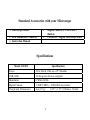 4
4
-
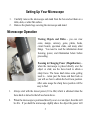 5
5
-
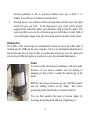 6
6
-
 7
7
-
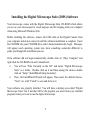 8
8
-
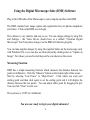 9
9
-
 10
10
-
 11
11
-
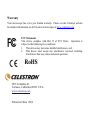 12
12
-
 13
13
-
 14
14
-
 15
15
-
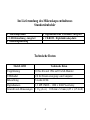 16
16
-
 17
17
-
 18
18
-
 19
19
-
 20
20
-
 21
21
-
 22
22
-
 23
23
-
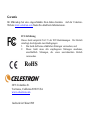 24
24
-
 25
25
-
 26
26
-
 27
27
-
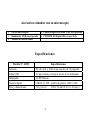 28
28
-
 29
29
-
 30
30
-
 31
31
-
 32
32
-
 33
33
-
 34
34
-
 35
35
-
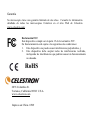 36
36
-
 37
37
-
 38
38
-
 39
39
-
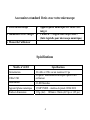 40
40
-
 41
41
-
 42
42
-
 43
43
-
 44
44
-
 45
45
-
 46
46
-
 47
47
-
 48
48
-
 49
49
-
 50
50
-
 51
51
-
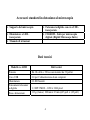 52
52
-
 53
53
-
 54
54
-
 55
55
-
 56
56
-
 57
57
-
 58
58
-
 59
59
-
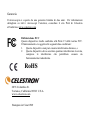 60
60
Celestron 44302 Benutzerhandbuch
- Kategorie
- Mikroskope
- Typ
- Benutzerhandbuch
- Dieses Handbuch eignet sich auch für
in anderen Sprachen
- English: Celestron 44302 User manual
- français: Celestron 44302 Manuel utilisateur
- español: Celestron 44302 Manual de usuario
- italiano: Celestron 44302 Manuale utente
Verwandte Artikel
-
Celestron Deluxe Hheld Digital Microscope Benutzerhandbuch
-
Celestron Hheld Digital Microscope 44302 Benutzerhandbuch
-
Celestron Mini Hheld Digital Microscope Benutzerhandbuch
-
Celestron Cosmos Benutzerhandbuch
-
Celestron Microscope Kit Benutzerhandbuch
-
Celestron 44110 Benutzerhandbuch
-
Celestron Digital Optical Microscope Benutzerhandbuch
-
Celestron Deluxe Digital LCD Microscope Benutzerhandbuch
-
Celestron Hheld Digital Optical Microscope Benutzerhandbuch
-
Celestron Hheld Digital Microscope Pro Quick Start Guide